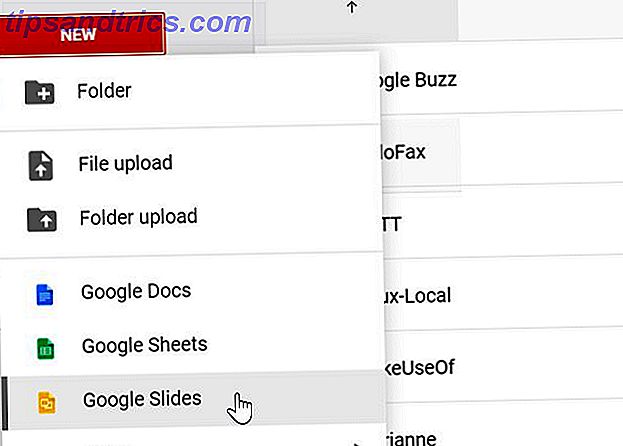Messo nelle mani sbagliate, il mouse potrebbe trasformarsi in una delle cose più pericolose che puoi collegare al tuo computer.
Il mouse ha fatto parte di un sistema informatico di base sin da quando Microsoft ha adottato un'interfaccia grafica. Non è più necessario digitare i comandi con un prompt dei comandi di cancellazione. Invece, puoi semplicemente spostare quel piccolo puntatore sull'icona del software che vuoi avviare, fare clic e il gioco è fatto.
Tuttavia, con la velocità e la praticità del mouse sono arrivati anche determinati comportamenti che dovevi imparare per poterlo utilizzare in modo efficace. Facendo clic contro il doppio clic. Trascinando contro cadere. Sapere come e quando fare queste cose è diventato parte dell'apprendimento di come usare un computer. Non riesci a imparare queste cose e potresti essere condannato a una vita di terribili esperienze ogni volta che ti siedi davanti a un computer.
The Accidental Mouse Drop
Negli ultimi cinque anni ho aiutato un mio amico a "imparare i computer". Nei primi mesi di questa esperienza di "allenamento", mi sono subito reso conto che quando una persona non ha avuto una corretta introduzione ai computer, il mouse diventa rapidamente l'arma più pericolosa tra le mani. La distruzione che possono causare con pochi piccoli errori del mouse è incredibile.
Uno degli errori più comuni che gli utenti di mouse newbie fanno è quello che io chiamo "caduta accidentale del mouse". Mi rabbrividisco ogni volta che vedo il mio amico premere quel tasto sinistro del mouse un po 'troppo lungo. Quello che succede è, invece di fare doppio clic rapidamente per aprire una cartella, l'utente preme troppo a lungo durante il primo clic e sposta il mouse prima di lasciarlo e fare nuovamente clic.
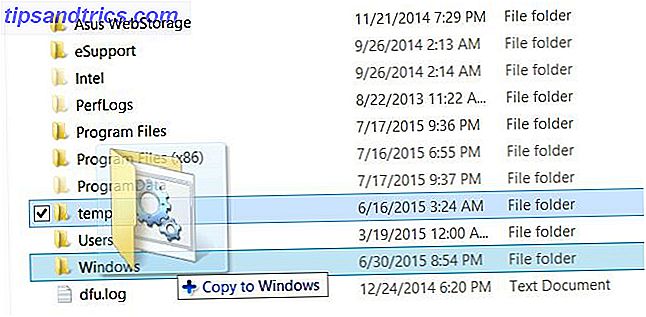
Ciò che accade durante il movimento di trascinamento del clic è che l'utente ha "preso inavvertitamente" la cartella e, con il movimento del mouse, sposta la cartella in una nuova posizione.
La parte spaventosa è dove finisce la cartella quando l'utente decide di rilasciare il pulsante sinistro del mouse. Se si tratta semplicemente di spazio desktop aperto, non succederebbe nulla. L'icona o la cartella tornerebbero immediatamente al punto in cui è stata avviata. Tuttavia, se l'utente rilascia casualmente la cartella sopra un'altra cartella, quella cartella originale e tutti i suoi contenuti verranno spostati nella seconda cartella.
Questo errore può avere conseguenze spiacevoli:
- L'utente non capisce cosa hanno appena fatto, quindi non hanno idea di dove sia andata la cartella originale. Per quanto li riguarda, è "scomparso".
- Se la cartella originale era un'importante cartella di sistema, come la cartella Windows o la cartella System, potrebbe potenzialmente causare il crash del computer e renderlo inutilizzabile.
- Nel peggiore dei casi, la cartella viene rilasciata accidentalmente sul cestino, nel qual caso i file verranno eliminati la volta successiva che il cestino verrà eliminato.
Una lezione chiave che qualsiasi utente di computer dovrebbe imparare è come fare doppio clic per aprire correttamente una cartella o un'applicazione. Lo stress dovrebbe essere sull'importanza della velocità del doppio clic e non spostare il mouse nel frattempo. E se gli errori si verificano, è sempre bene ricordare che la scorciatoia da tastiera Windows Scorciatoie da tastiera 101: The Ultimate Guide Scorciatoie da tastiera di Windows 101: The Ultimate Guide Le scorciatoie da tastiera possono farti risparmiare ore di tempo. Domina le scorciatoie da tastiera universali di Windows, i trucchi da tastiera per programmi specifici e alcuni altri suggerimenti per velocizzare il tuo lavoro. Leggi di più CTRL + Z è una funzione di annullamento della magia.
Fare clic destro invece di fare clic sinistro
Un altro errore comune per gli utenti di computer per la prima volta è quello di confondere il tasto sinistro e destro del mouse. Il concetto di un tasto destro del mouse che fa apparire un menu di scelta rapida Come aggiungere e rimuovere voci dal menu di scelta rapida di Windows Come aggiungere e rimuovere voci dal menu di scelta rapida di Windows Tutti amano le scorciatoie. Nel frattempo, il menu contestuale è ingombro di voci che non tocchi mai. Ti mostreremo come personalizzare il menu del tasto destro con le scorciatoie che vorrai davvero utilizzare. Read More è un concetto alieno per la maggior parte degli utenti che utilizzano per la prima volta i pulsanti sinistro e destro del mouse in modo intercambiabile.
Quello che ho visto accadere spesso è l'utente - che significa fare un doppio clic con il tasto sinistro del mouse per aprire un'applicazione o una cartella - farà doppio clic con il tasto destro del mouse. E a seconda della posizione del cursore del mouse, questo può portare a un disastro - in particolare se il mouse, poco prima del secondo clic, passa con il mouse sopra l'opzione di menu "Elimina" nel menu di scelta rapida.

Questo può causare qualsiasi cosa, da una piccola seccatura (una scorciatoia sul desktop che viene cancellata), a una catastrofe grave (l'intera dissertazione di qualcuno viene cancellata). Di nuovo, CTRL + Z è il tuo salvataggio.
Un'altra lezione importante che i nuovi utenti di computer dovrebbero imparare è il concetto del menu contestuale quando si fa clic con il pulsante destro sugli oggetti. Non solo è utile per evitare questo tipo di errore, ma è anche una parte molto utile del calcolo di Windows.
Doppio clic anziché singolo clic
Gli errori con il mouse non si limitano solo alla navigazione nel file system o all'apertura delle cartelle. Questi stessi nuovi utenti incontrano spesso problemi quando iniziano a provare a navigare in Internet.
Gli utenti esperti danno per scontati molti comportamenti di clic, ad esempio che è sufficiente fare clic una sola volta su un collegamento Web per aprirli, non due volte. I nuovi utenti, tuttavia, dopo aver passato così tanto tempo a fare doppio clic sulle applicazioni per aprirli, spesso pensano di dover anche fare doppio clic sui collegamenti Web per aprirli.
È un errore innocente e di solito non causa problemi, ma se il mouse si trova in una posizione sfortunata durante il secondo clic, potrebbe causare problemi.
Ad esempio, diciamo che uno di questi nuovi utenti inesperti ha fatto clic sul collegamento "Utilizzo di Chrome" nella pagina principale di MakeUseOf.

Se la pagina dell'articolo viene caricata abbastanza velocemente, il secondo clic del mouse di quell'utente sarà in realtà un clic sull'annuncio Google nella pagina successiva.

Ora, questo è ottimo per i nostri introiti pubblicitari e probabilmente non causerà alcun problema maggiore se non una leggera confusione quando una nuova pagina Web si apre inaspettatamente, ma non è ancora una buona cosa. Potrebbe anche peggiorare su altri siti web in cui potrebbero esserci adware o malware all'interno di aree che non dovrebbero essere cliccate.
Il più delle volte, il doppio clic non causa problemi importanti per questi utenti, ma il potenziale pericolo è sempre lì, ed è un comportamento che dovrebbe essere disimparato il più velocemente possibile.
Cliccando e trascinando in fogli di calcolo
Oltre alle abilità di gestione del mouse per la navigazione sul Web, i nuovi utenti di computer hanno davvero bisogno di apprendere le giuste abilità nel mousing in applicazioni di ufficio comuni come fogli di calcolo o word processor.
Un errore comune che ho visto fare ai nuovi utenti non è capire che dove si trova il puntatore del mouse quando si fa il primo clic con il tasto sinistro del mouse è assolutamente fondamentale per il comportamento che si desidera. Ad esempio, per evidenziare un'intera riga di celle, è piuttosto intuitivo fare clic prima sulla prima cella e quindi trascinare il mouse lungo la colonna per evidenziare tutto il resto.

Il primo errore che fanno i nuovi utenti è il doppio clic all'interno della cella invece del singolo clic. Ciò modifica la modalità cella da modificare e quando l'utente trascina giù la colonna, non accade nulla.

Questa non è una catastrofe. Tuttavia, il disastro colpisce quando l'utente atterra accidentalmente il primo clic del mouse sull'angolo inferiore della cella. Questo è il pulsante "riempire" che causa il trascinamento di ogni cella su cui trascini, per contenere lo stesso valore della cella che stai trascinando.

Sai che sei in modalità di riempimento quando vedi la piccola immagine a comparsa del numero che sta per riempire tutte quelle celle. Una volta che l'utente ha rilasciato il pulsante sinistro del mouse, le celle si riempiranno tutte con il numero originale, e qualunque cosa fosse in quelle celle andrà persa.
Se l'utente è fortunato e non fanno altre azioni per peggiorare le cose, un semplice CTRL + Z (Annulla) risolverà anche questo errore.
Fare clic e trascinare sul desktop
Un altro errore comune è relativo all'errore di trascinamento della selezione menzionato all'inizio di questo articolo. Questo errore si verifica quando l'utente intende effettivamente trascinare e rilasciare una cartella o un'icona e finisce invece per evidenziare un'intera raccolta di icone.
Questo accade più comunemente sul desktop, quando un utente intende selezionare una singola icona con un singolo clic del mouse sinistro, ma invece perde l'icona e fa clic con il tasto sinistro del mouse sul desktop stesso. Quindi, quando tengono premuto il pulsante del mouse e lo trascinano - pensando che stiano trascinando l'icona - finiscono per disegnare una casella di selezione attorno a una raccolta di icone sul desktop.

Questo non è un errore terribile, a seconda di ciò che accade una volta che hanno selezionato tutte le icone, ma molte cose possono andare storte. Potrebbero accidentalmente premere il tasto "cancella" sulla tastiera, oppure fare clic con il tasto destro del mouse e cancellare le icone, pensando di eliminare una singola cartella. Tutte le icone selezionate scompariranno.
Possono anche trascinare accidentalmente tutte quelle icone in una nuova posizione e rilasciarle lì, perdendo traccia di dove sono finite. Fortunatamente, un immediato CTRL + Z può riportarli indietro.
La possibilità di selezionare più icone sul desktop è un'eccellente funzionalità del sistema operativo Windows, ma è pericolosa per gli utenti che non sanno davvero cosa stanno facendo.
Abilitazione accidentale del blocco scorrimento
Alla fine, l'hardware del mouse è diventato scorrevole, il che significa che i mouse includono una rotella di scorrimento che ti consente di spostarti verso l'alto o verso il basso con un semplice tocco dell'indice.
Questo è straordinariamente conveniente, risparmiando il fastidio di dover fare clic sulla parte superiore o inferiore delle barre di scorrimento, ma la rotella di scorrimento Come attivare facilmente lo scorrimento di due dita nei laptop Windows Come attivare facilmente lo scorrimento di due dita nei portatili di Windows Leggi di più con una funzione che mette anche i nuovi utenti nei guai. Se fai un solo clic sulla rotellina del mouse (la rotellina è in realtà anche un pulsante), abiliterà "scroll lock".
Sai che il blocco dello scroll è abilitato quando il simbolo mostrato nella schermata qui sotto appare sullo schermo.

Quando sposti il cursore del mouse lontano dal simbolo, lo schermo scorrerà nella rispettiva direzione e scorrerà più velocemente man mano che ti sposti. Il simbolo del puntatore del mouse cambierà anche in una freccia che punta nella direzione dello scorrimento.

Questa è una caratteristica piuttosto interessante una volta che ci si abitua, ma per un nuovo utente che "blocca" involontariamente la pergamena in questo modo, può sembrare l'esperienza più confusa e spaventosa. Un momento, tutto sta andando perfettamente bene, e il momento successivo lo schermo apparentemente scorre avanti e indietro tutto da solo - come se fosse posseduto.
Che ci crediate o no, ho ricevuto chiamate frenetiche da parte dell'utente che mi stavo allenando su questo stesso problema. Era convinto che il suo computer avesse un virus perché il browser web 4 estensioni del browser per la ricerca di più parole su una pagina Web [Chrome, Firefox] 4 estensioni del browser per la ricerca di più parole su una pagina Web [Chrome, Firefox] Ti sei mai ritrovato a dover cercare le cose su una pagina web? La funzione di ricerca (CTRL + F) è un'eccellente scorciatoia da tastiera e funzionalità nei browser - è probabile che tu ne sia già a conoscenza e usi ... Per saperne di più è stato "agire pazzo". Non è stato fino a quando non sono arrivato a casa sua e ho visto il simbolo del lucchetto a scorrimento sullo schermo che ho realizzato l'errore che aveva commesso con il mouse.
Un singolo clic con il tasto sinistro del mouse su un punto vuoto in qualsiasi punto dello schermo rilascerà il blocco dello scorrimento.
Evidenziando e eliminando accidentalmente
Un'altra attività che molti utenti avanzati di computer danno per scontato è l'uso del mouse durante l'elaborazione di testi. Alternative gratuite a Microsoft Office Alternative gratuite a Microsoft Office Ulteriori informazioni. Applicazioni come Microsoft Word offrono alcune scorciatoie meravigliose, se sai cosa stai facendo. Ad esempio, se fai doppio clic in un punto qualsiasi in un paragrafo, Word evidenzierà automaticamente l'intera parola su cui hai fatto doppio clic. Ciò ti evita il fastidio di dover fare clic con il tasto sinistro del mouse e trascinare il mouse sull'intera parola per evidenziarlo.

Meglio ancora, puoi fare triplo clic per evidenziare l'intero paragrafo.

Questo è un notevole risparmio di tempo durante la digitazione, ma per i nuovi utenti può essere molto confuso. Nella maggior parte dei casi, un nuovo utente può semplicemente voler aggiungere modifiche all'interno di una sezione del paragrafo, che normalmente richiede solo un clic in quella posizione.

Quello che succede agli utenti che non hanno ancora compreso il concetto di quando raddoppiare o fare clic, è che spesso fanno doppio clic, evidenziando l'intera parola - e quindi senza pensare, inizieranno a digitare, cancellando la parola originale nel processo. Questo non è troppo tragico, a meno che l'utente non triplichi accidentalmente e inizi a digitare. Ecco l'intero paragrafo e l'utente sarà completamente confuso su come sia accaduta una cosa così strana. Ancora una volta CTRL + Z può salvare il giorno.
È sorprendente, quando ti fermi a pensare a quante routine di calcolo richiedono una conoscenza approfondita del click del mouse appropriato. Una persona potrebbe costruire un'intera classe per padroneggiare l'abilità di usare il mouse su un computer Windows. Quindi, è comprensibile il motivo per cui così tanti nuovi utenti finiscono nei guai.
Un buon posto per saperne di più sull'uso corretto del mouse è MakeUseOf. Tina ha scritto un'ottima guida per sfruttare al meglio il mouse in Windows 3 Handy Mouse Tricks Probabilmente non hai mai sentito parlare di [Windows] 3 trucchi per il mouse che probabilmente non hai mai sentito parlare di [Windows] Il mouse del computer è un dispositivo incredibilmente ingegnoso, che sfortunatamente molte persone non sfruttano al massimo. Ci sono molte altre cose che il mouse può fare di sinistra-clic per spostarsi e ... Per saperne di più. Bakari ha scritto una guida simile al clic del mouse per Mac 15 Suggerimenti per il controllo del clic per renderti più produttivo sul tuo Mac 15 Suggerimenti per il controllo del clic per renderti più produttivo sul tuo Mac Ulteriori informazioni.
Avere degli errori inappropriati del mouse ti ha mai portato in acqua calda? Avete altri suggerimenti per i nuovi utenti di computer di essere cauti quando si utilizza il mouse? Condividi i tuoi pensieri nella sezione commenti qui sotto!
Crediti immagine: Angry Fist via Shutterstock

![Cyberbullied - Dal parco giochi al Web [INFOGRAPHIC]](https://www.tipsandtrics.com/img/internet/856/cyberbullied-from-playground-web.png)